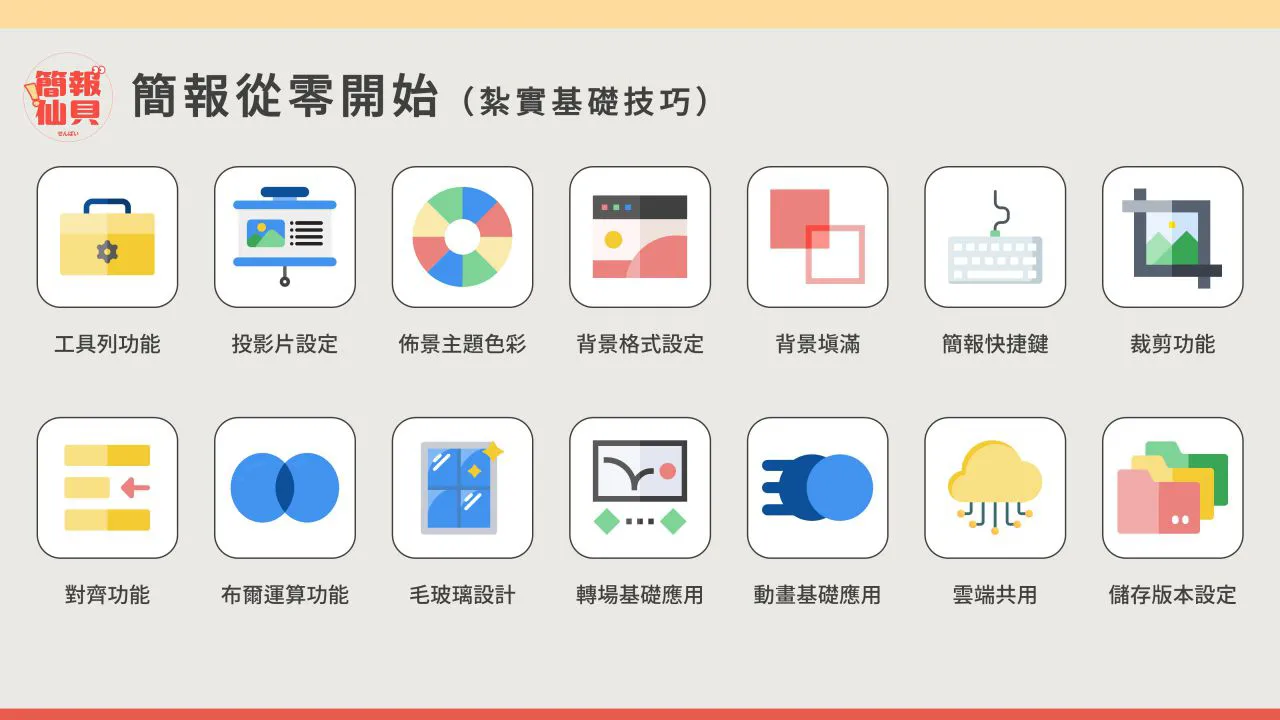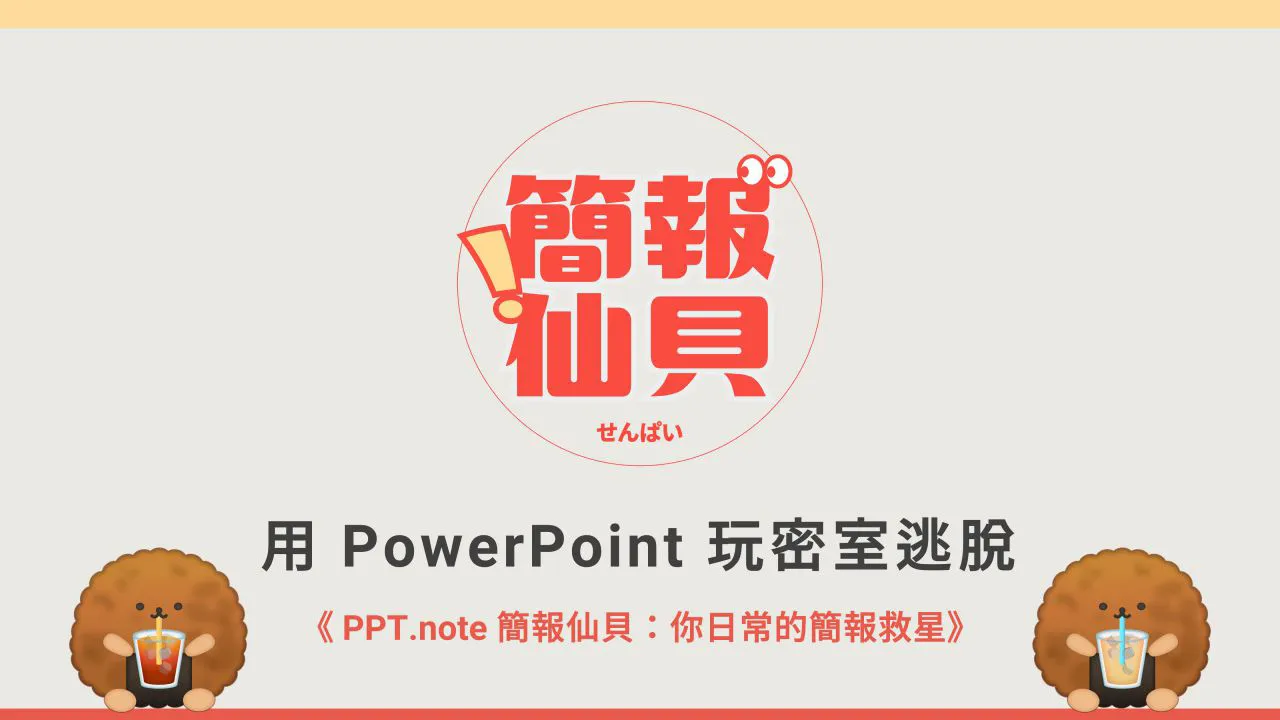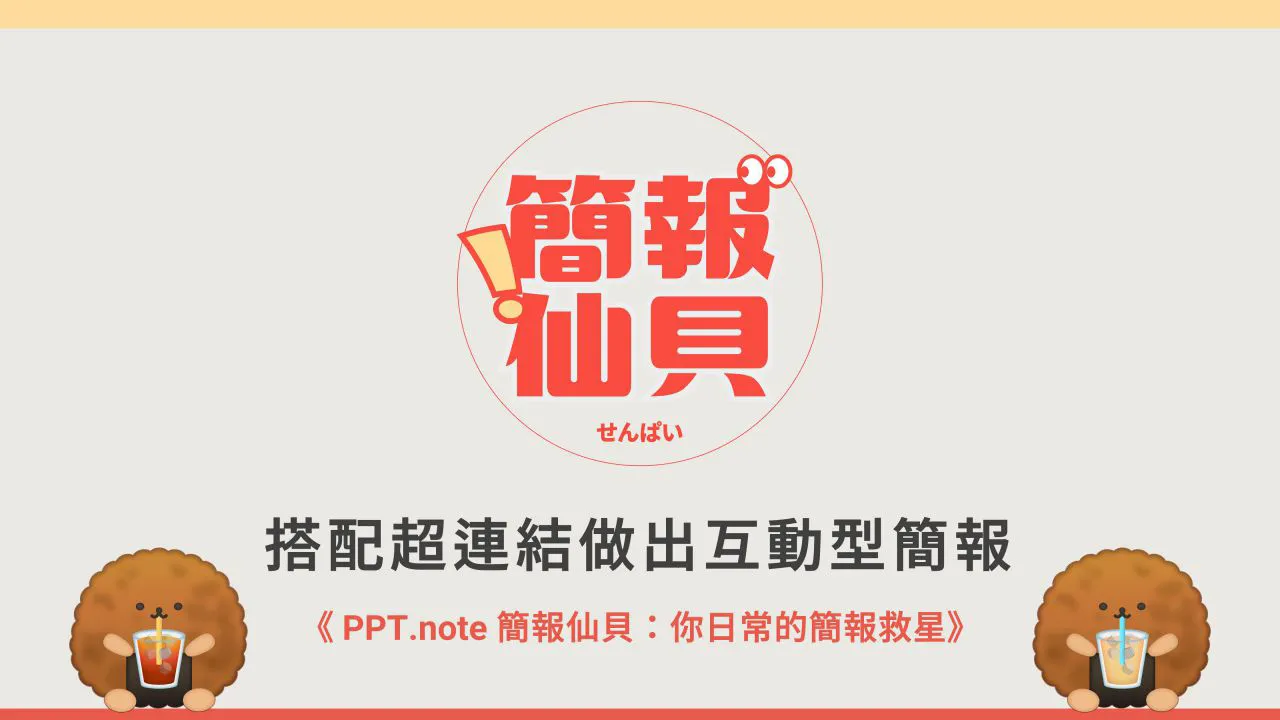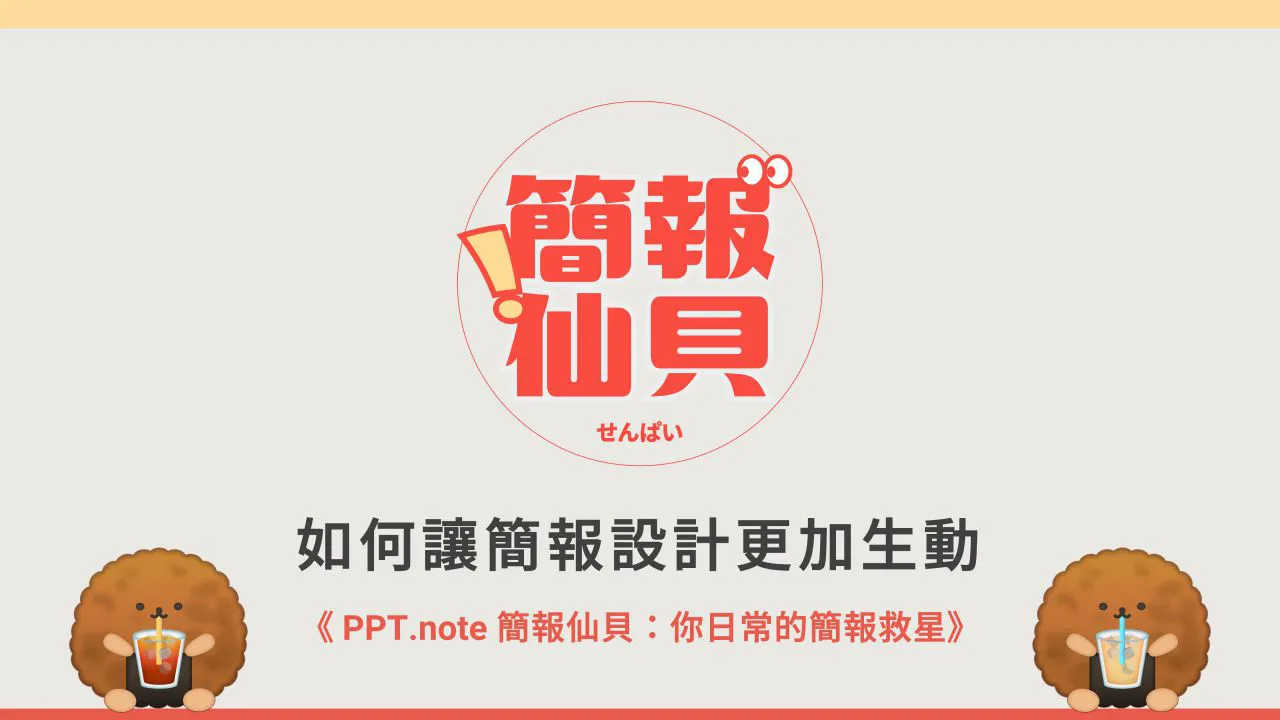
簡報轉化技巧 (1)|轉化設計的基礎應用
簡報轉化:讓簡報設計變得更加生動的技巧

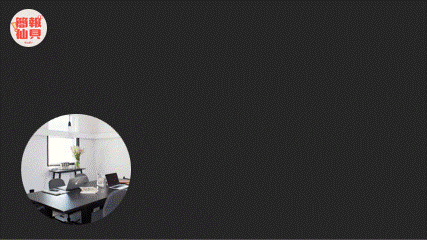
轉化能讓簡報在不同的投影片之間進行流暢的視覺移動效果,無論是在校園報告、職場會議或是創業競賽等現場,都能夠因為其精緻的效果而更好去吸引現場觀眾的目光。但也由於它的操作並沒有這麼直覺, 因此即使到本篇文撰寫的 2023 年,仍然有許多人不太懂得如何操作它!
轉化功能:在 PPT 稱為 Morph,在 Keynote 為瞬間移動

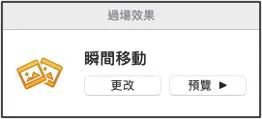
因為我從很早期就有訂閱 Microsoft 365 的家庭版方案,大概在 2016 年就開始在學習如何使用 PPT 轉化效果來去呈現我想呈現的簡報效果。下圖是我早期透過轉化做的 IG 限動動畫,當年還因為被朋友分享誤打誤撞在 Dcard 社群上爆紅一天(延伸閱讀:史上最鬧的IG限時投票),IG 在一天內直接從 0 飆到 1 萬多位粉絲(後來就刪掉了,也才有心力開始經營簡報仙貝😂)。

轉化判別標準:大小、顏色、形狀、位置、XYZ向量

向量雖然成品上看起來非常複雜,但根據我多年製作累積多達 18000 頁簡報的經驗,我從中整理出五個轉化判別標準,只要熟悉這五種轉化判別的模式,後面在做的就只是很簡單的排列組合,一點都不複雜🥹
1. 簡報轉化:大小

在 A 投影片放上你要的素材,接著在 B 投影片調整它的大小,並在轉場選擇「轉化」,就是這麼簡單!
2. 簡報轉化:顏色

在 A 投影片設定黃色,在 B 投影片於同一個物件上設定藍色,並在轉場選擇「轉化」即可得到此效果。(註: PPT 內建的動畫也能夠做到顏色變化,未必只有轉化能實現唷🙌)
3. 簡報轉化:形狀
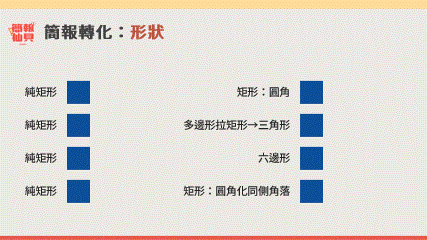
最常見就是變圓變方的操作,這個比較 Tricky 一點,要記得轉化必須發生在「同一個物件」上,因此直接放上矩形跟圓形是無法成功的。那麼我們該怎麼做呢?在 PPT 裡面有許多種類的「矩形」,要記得用這些選項。
4. 簡報轉化:位置
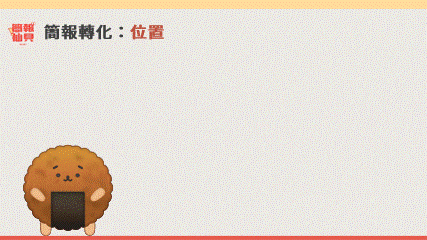
在 A 投影片放入 4 個物件並重疊在一起,在 B 投影片將其分開放到對應位置。算是我個人最常玩的一個轉化技巧操作,透過位置的變化及障眼放,讓簡報畫面帶來豐富的視覺呈現感。
5. 簡報轉化:XYZ向量

在圖片格式或圖形格式找到「立體選轉」你會看到 XYZ 軸旋轉的選項,其實就是在兩個投影片之間設定不同的 XYZ 值,來做到很像 3D 旋轉的效果。記得如果三個值都為 0 的話是無法轉化的,可以將其設定為 1 就能順利進行立體旋轉。(延伸閱讀:你不可錯過的 3D 簡報設計)
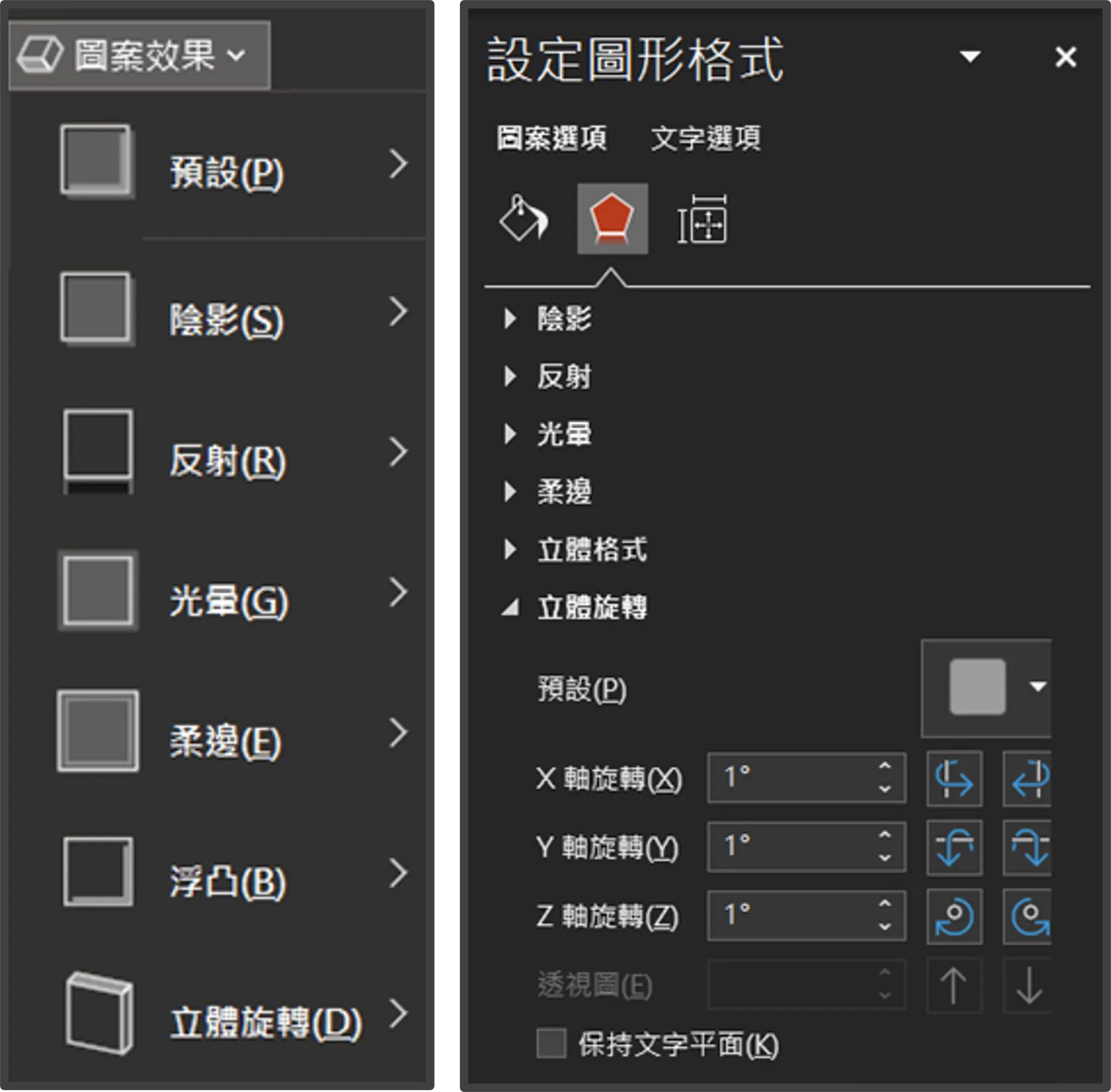
轉化綜合應用:大小+顏色+形狀

轉化綜合應用:位置+向量

瞭解完整個轉化的操作細節後,其實在玩的就是這五種變化的排列組合而已!如果覺得很酷的話!不妨自己打開 PPT 或 Keynote 馬上來練習看看吧!
300場演講+18,000頁簡報 → 這次的 15 篇文章📜
這個轉化系列初步會有 15 篇文章,所有的內容靈感皆來自於個人在校園演講或是過往做商業簡報&經營自媒體所累積下來的作品或經驗。
其實它原本是我打算做成付費線上課程的教材,但後來基於想讓更多人去學會這個早在 2016 就有的簡報功能的想法,於是選擇直接撰寫成文章分享給大家,如果你喜歡的話,請幫我分享給更多人,讓大家多認識我們簡報仙貝,我會超開心的🥹

下一篇:簡報轉化常見問題!為什麼會消失?

許多人在剛開始接觸轉化的時候,會發現轉化並無法如預想的順利呈現!在下篇文章將會跟你分享「六種轉化常見的失敗原因與解方」,如果想要在未來避免遇到轉化效果無法實現的狀況,請記得繼續看下去唷!
想要更加精通簡報及 AI 數位工具嗎?
從 2016 年開始做簡報培訓,直到 2022 年開始開辦各種 Canva & AI 工具工作坊的我們,決定在 2025 年底把最好用的一套流程打包給你!
我們近期即將推出的【Canva AI 線上課程】!將帶著你把 Canva 的製作效率,和一票強大的 AI 工具串在一起:從發想、找素材、定版、到視覺優化,一路開掛到讓你懷疑之前加班這麼辛苦是為了什麼😎
Canva 看起來人人都會用,但關鍵在於帶入「品牌思維」、「功能整合」與「場景活用」
這堂課在分享功能以及 AI 工具時,只會挑一條我們認為最好走的路。透過 Canva 作為產出的中樞,再結合 AI 工具讓你把效率拉滿。從今天起不用再當工具收藏家,直接當大量的視覺成果製造機😉
讓你把 Canva 和 AI 串成真正的生產線!

簡報仙貝是誰?

哈囉你好!我們是 PPT.note 簡報仙貝,由兩位對 PPT、Keynote、Excel 及 Canva 等軟體感興趣的夥伴共同經營,我們在 2021 年正式成立,目前在 Instagram 上有 11 萬粉絲與我們共同學習,我們將會於網站及社群上,繼續分享更多簡報技巧及實用的辦公軟體知識!